پلی لیست در اف ال استودیو + فیلم آموزشی

پلی لیست در اف ال استودیو یکی از 5 قسمت اصلی این نرم افزار می باشد. با استفاده از این بخش می توانید نت ها، سمپل ها، ریتم ها و صداهایی که ساخته اید را کنار هم قرار دهید.
در این آموزش به شما یاد می دهم که چگونه با پلی لیست در اف ال استودیو کار کنید و از امکاناتی که ارائه می دهد لذت ببرید.
آنچه در این مقاله میخوانید
پلی لیست در اف ال استودیو
برای اینکه بتوانید پلی لیست در اف ال استودیو را اجرا کنید، روی این گزینه کلیک کنید تا برای شما باز شود.

ابزارهای پلی لیست در اف ال استودیو
در این قسمت شما را با ابزارهای مختلفی که در لیست پخش قرار دارند آشنا می کنم. برای دیدن آموزش اف ال استودیو وارد بخش مورد نظر شوید.

1.Playlist Options: از این بخش برای دسترسی به تنظیمات موجود در لیست پخش استفاده می شود.
2.Snap to Grid: این بخش برای حرکت دقیق تر صداها، نت ها و … در لیست پخش استفاده می شود.
3.Draw (P): این ابزار برای قرار دادن پترن ها و صداها در لیست پخش استفاده می شود.
4.Paint (B): از این ابزار برای قرار دادن پترن ها و صداها در پلی لیست در اف ال استودیو استفاده می شود. ( به صورت Loop )
برای دانلود اف ال استودیو روی لینک آبی رنگ کلیک کنید.

- Delete (D): این ابزار برای حذف صداهای موجود در پلی لیست استفاده می شود.
- Mute (T): این ابزار برای بی صدا کردن صداهای موجود در پلی لیست استفاده می شود.
- Slip (S): این ابزار برای جابجایی موقعیت صداها استفاده می شود.
- Slice (C): این ابزار برای برش صداها استفاده می شود.
- Select (E): این ابزار برای انتخاب صداها در پلی لیست استفاده می شود.
- Zoom (Z): این ابزار برای بزرگنمایی صداهای موجود در پلی لیست استفاده می شود.
- Playback (Y): این ابزار برای پخش صداهای موجود در پلی لیست استفاده می شود.

- برای نمایش نُت ها در پلی لیست استفاده می شود.
- برای نمایش فایل های صوتی در پلی لیست استفاده می شود.
- برای نمایش اتومیشن در اف ال استودیو استفاده می شود.

1.Focus audio clips (M): تنظیمات پیشرفته تری را برای مدیریت فایل های صوتی در پلی لیست ارائه می دهد.
2.Fucus automation (M): تنظیمات پیشرفته تری را برای مدیریت اتومیشن در پلی لیست ارائه می دهد.
3. Focus pattern clips (M): تنظیمات پیشرفته تری را برای مدیریت نُت ها در پلی لیست ارائه می دهد.
4.Track: در اینجا از هر یک از پترن های ساخته شده در پنل رک در اف ال استودیو استفاده شده است.
5.Mute / Solo: این گزینه برای بی صدا کردن یک آهنگ یا اجرای یک به صورت سولو استفاده می شود. برای بی صدا کردن از کلیک ماوس استفاده می شود و برای اجرای آهنگ به صورت سولو از کلیک راست استفاده می شود.
6.Play/Pause: این ابزار برای پخش یا توقف اجرای پروژه FL Studio استفاده می شود.
7.Arrangments: اگر می خواهید چندین تنظیم مختلف از موسیقی خود را در یک لیست پخش داشته باشید و آنها را مدیریت کنید، می توانید از این قسمت استفاده کنید.
8. Time signature: این بخش کسر میزان پروژه موسیقی شما را نمایش می دهد.
9.Bars: این بخش میزان ضرب پروژه موسیقی شما را نمایش می دهد.
10. Pattern: با انتخاب این قسمت می توانید پترن های خود را مدیریت کنید.
جداسازی قسمتی از صدا و استفاده از آن به صورت مجزا
برای ویرایش صدا در پلی لیست ، بعد از وارد کردن صدای مورد نظر به پلی لیست :
ابتدا قسمت مربوطه صدای مورد نظر را برش دهید تا مراحل جداسازی آن انجام شود.

با کلیک روی قسمت نشانه گذاری شده و گزینه Make Unique As Sample را انتخاب نمایید.در پنجره باز شو فایل صوتی جداسازی شده با فرمت Wave در مسیر اصلی پروژه ذخیره میگردد.

خواهید دید که با کلیک روی قسمت جداشده و کلیک مجدد روی شکل فایل صوتی آن ، فقط همان قسمت پخش خواهد شد.

نکته قابل توجه
قبل از انجام ویرایش صدا در پلی لیست و حتی بعد از جدا کردن بخشی از فایل صوتی این موضوع امکان پذیر نبوده است.
اتومیشن کردن صدای جدا شده در پلی لیست
بعد از کلیک روی قسمت نشانه گذاری شده به زیر منوی Automate بروید و گزینه Volume را انتخاب نمایید.حال Automation Clip به پلی لیست شما اضافه می شود که با کلیک روی نمودار خطی آن می توانید تغییرات لازم را اعمال کنید.
برای پنینگ کردن تنظیمات فایل صوتی تمامی مراحل را طبق آموزش و تصویر فوق انجام دهید.فقط با این تفاوت که بعد از رفتن به زیر منوی Automate گزینه Panning را انتخاب خواهید کرد. اگر میخواهید با بهترین برنامه آهنگسازی آشنا شوید همین الان کلیک کنید.
نتیجه گیری
در این آموزش قسمت های مهم پلی لیست در اف ال استودیو آموزش داده شده است و امیدوارم برای شما مفید باشد. اگر اطلاعات بیشتری دارید در قسمت نظرات نظر خود را با من در میان بگذارید.
قسمت اول
قسمت دوم
درباره آرمان ملک
همیشه رویای راه اندازی یک وبسایت آموزش موسیقی با کلی خلاقیت و ایده را داشتم. آن رویا امروز "بیتستان" نام دارد.
نوشته های بیشتر از آرمان ملک




![بهترین روش پیدا کردن آهنگ مشابه [3 روش کاربردی]](https://beatestan.com/wp-content/uploads/similars-815x420.jpg)



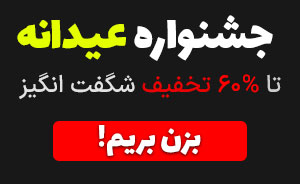
سلام وقت بخیر آقا ملک محمودی چرا گزینه Make uniqe برای من غیره فعاله وقتی میخوام یک میزان پاساژ بزارم برای ریتم
درود بر شما . باید اف ال استودیو رو کرک کنید که آموزشش توی صفحه دانلود اف ال استودیو هست
https://beatestan.com/flstudio
سلام و تشکرازسایت خوبتون( انگارگنج پیداکردم ) این فیلم آموزش ریتم 6و8 نوارسمت چپ خیلی تب هاروکم داره . آموزش ازیک ورژن دیگه ست میشه توضیح بدین .
مثلن اگر دو وکاله مختلف داشته باشیم مثلن یک وکاله زن و یک وکاله مرد.آیا می شود روی آنها تغییراتی ایجاد کنیم که مثله همدیگر شوند به طوریکه شنونده احساس کند که هر دو وکال برایه یک نفر است. من پیچ هایه هر دو را دست کاری کردم ولی به نتیجه مطلوبی نرسیدم .با سپاس
با عرض سلام و خسته نباشید.برای اینکه در اف ال استودیو دو وکاله مختلف رو کاملن یکسان بکنیم(از نظر بم و زیربودن صدا ومیزان صدا) باید چه کار کنیم؟
سلام دوست من . امکان نداره دو تا صدا دقیقا شبیه هم بشه از نظر فرکانسی . برای همینه وقتی دوبار یک صدارو زیر هم بزارید صداتون فلنج میشه. اگه منظورتون چیز دیگه است بفرمایید.